관련 기사
최고의 백업 프로그램을 선택하는 것은 쉬운 일이 아닙니다. 백업 품질뿐만 아니라 인터페이스와 백업 파일 복구의 편의성도 고려해야 합니다. 더 중요한 것은 얼마만한 돈을 사용하는가도 중요한 요소입니다. 이 문장에서는 더 나은 결정을 내리는데 도움이 될 것입니다. 우리는 시장에서 가장 인기 있는 백업 프로그램 중 8개를 선택하고 각각의 기능, 장단점을 나열했습니다. 계속 읽고 어느 것이 최종 선택인지 확인하십시오.
1. Windows 파일 기록 - 안전한 선택
파일 기록은 Windows 8부터 Windows 시스템에 무료로 내장된 백업 기능입니다. 간단하고 추가 기능이 많지 않지만 기본적인 백업 및 복구 요구 사항을 충족할 수 있습니다. 이름에서 알 수 있듯이 파일 기록은 시스템 백업이 아닌 파일 및 폴더 백업에 더 집중합니다. 따라서 백업 도구로 File History를 사용하려는 경우 OS 충돌이 발생할 때 컴퓨터를 부팅할 수 없는 경우에 대비하여 외장 하드 드라이브를 준비하는 것이 좋습니다.
|
장점 |
단점 |
|
1. 완전 무료 2. 쉬운 조작, 고급 지식 필요하지 않음 3. 일일 백업 요구 사항을 충족할 수 있는 기능 |
1. 증분 백업 또는 차등 백업과 같은 고급 백업 옵션 없음 2. 기본적으로 PC에서 오프라인으로 사용할 수 있는 문서, 음악, 사진, 동영상 및 바탕 화면 폴더와 OneDrive 파일만 백업합니다. |
2. EaseUS Todo Backup - 강력한 백업 및 복제 프로그램
EaseUS Todo Backup은 타사 백업 및 복구 프로그램입니다. 자동 제어와 수동 제어 사이의 완벽한 균형을 유지했습니다. EaseUS Todo Backup을 사용한 백업 및 복구는 완전 무료입니다. File History와 달리 EaseUS Todo Backup으로 파일과 폴더를 백업할 수 있을 뿐만 아니라 디스크, OS, 이메일도 백업할 수 있습니다. 백업 설정을 사용자 정의할 수도 있습니다. 예를 들어, 비밀번호로 백업을 암호화하고, 예약된 백업 시간을 설정하고, 백업이 완료되면 알림을 보내는 등의 작업을 수행합니다.
유료 버전을 사용하면 EaseUS Todo Backup 클론 기능을 즐길 수 있습니다. 예를 들어 HDD를 더 작은 SSD로 복제하거나 OS를 새 SSD로 복제합니다. 유료 버전을 사용하면 스마트 백업도 만들 수 있습니다. 지정된 파일이나 폴더를 30분마다 모니터링하는 지능형 일정을 만들고 30분 이내에 변경 사항이 있을 경우 새 백업 이미지를 생성하는 것을 의미합니다. 위에서 언급한 기능 외에도 EaseUS Todo Backup에 대해 자세히 알아볼 수 있습니다.
|
장점 |
단점 |
|
1. 무료 백업 및 복구 2. 사용자 친화적인 인터페이스 3. 백업 파일, 디스크, OS, 이메일 지원 4. 풍부한 백업 옵션 5. 복제 디스크/파티션 및 시스템 활성화 |
1. 일부 기능은 유료 |

3. Paragon Backup & Recovery
Paragon Backup & Recovery에는 백업 일정, 디스크 공간 관리 및 버전 제어의 세 가지 핵심 기능이 있습니다. 디스크 공간 관리에 대해 언급했지만 여전히 데이터 백업에 더 집중합니다.
Macrium Reflect와 비교하면 Paragon Backup & Recovery의 UI가 더 명확하고 단순해집니다. 첫눈에 "백업 생성"버튼을 찾을 수 있습니다. 그런 다음 화면의 가이드가 백업을 만들도록 안내합니다. Paragon Backup & Recovery의 장점 중 하나는 백업 일정과 암호화 옵션을 동일한 페이지에 통합하여 사용자가 예약 백업을 할 것인지 아니면 백업 파일을 한 번에 보호할 것인지 결정할 수 있다는 것입니다.
|
장점 |
단점 |
|
1. 무료 백업 및 복구 기능 2. 인터페이스가 간단하고 사용하기 쉬움 3. 명확한 안내 과정 4. 사용자가 하나의 파일을 백업할 수 있음 |
1. 설치 패키지가 약간 큼 2. 디스크 관리와 관련된 모든 기능은 유료 |

4. Cobian Backup
Cobian Backup 11을 테스트할 때 작업을 시작하는 방법을 알아내는데 시간이 걸립니다. 솔직히 말해서 데이터 백업이 처음이고 쉽고 편리한 도구를 찾고 싶다면 Cobian Backup이 최선의 선택이 아닐 수 있습니다.
Cobian Backup은 실제로 예약 백업, 백업 암호화 및 백업 압축과 같은 대부분의 백업 기능을 다룹니다. 파일만 또는 폴더만 백업하고, 백업할 파일이나 폴더를 추가하고, 백업 대상을 추가하면 모든 작업이 완료됩니다. 그러나 다시 이 프로그램을 탐색하는데 시간을 할애해야 합니다.
|
장점 |
단점 |
|
1. 완전 무료 백업 프로그램 2. 고도로 사용자 정의 가능 |
1. 사용자 인터페이스가 친숙하지 않음 2. 추가 복제 기능 없음 3. 사용 설명서가 명확하지 않음 |

5. Acronis True Image
정확히 말하자면, Acronis True Image는 무료 백업 도구가 아니지만 15년 이상 데이터 백업 업계에 진출했으며 전 세계 수백만 사용자의 신뢰를 받고 있습니다. 이 프로그램은 데이터 백업 및 디스크 복제 기능을 모두 포함합니다. 또한, Acronis True Image는 클라우드 스토리지 서비스로 유명합니다. 사용자가 클라우드에 파일을 백업하고 원하는 곳 어디에서나 파일에 액세스할 수 있도록 사용자에게 클라우드 스토리지 계획을 제공합니다.
|
장점 |
단점 |
|
1. 신뢰할 수 있는 업계 리더 2. 자체 클라우드 서비스 보유 3. 많은 하드 드라이브 제조업체와 협력 |
1. 무료 백업 기능 없음 2. 매우 비싸다 3. 열악한 웹 및 모바일 경험 |
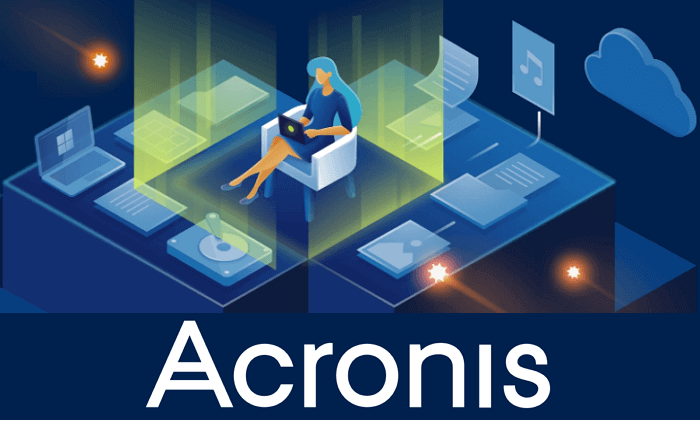
6. O&O Disk Image
이름에서 알 수 있듯이 O&O Disk Image를 사용하면 파일뿐만 아니라 컴퓨터 디스크도 백업할 수 있습니다. O&O Disk Image의 좋은 점 중 하나는 시작 탭에 모든 핵심 기능이 나열되어 있으므로 새로운 사용자인 경우 가능한 빨리 이 프로그램을 알 수 있다는 것입니다.
O&O Disk Image의 UI도 Windows 파일 탐색기 페이지와 매우 유사합니다. 상단의 탭을 클릭하여 다른 기능 페이지로 들어갈 수 있습니다. O&O Disk Image를 돋보이게 하는 또 다른 기능은 이미지 정보 확인, 드라이브 마운트/언마운트, 이미지 파일 병합 등의 추가 도구를 제공한다는 것입니다. 이러한 요구가 있다면 O&O Disk Image는 좋은 선택입니다.
|
장점 |
단점 |
|
1. 추가 이미지 및 디스크 관리 기능 2. 간단한 사용자 인터페이스 |
1. 무료 버전 없음 2. 예약 백업 옵션 없음 3. 오래된 백업 파일을 자동으로 삭제할 수 없음 |

7. FBackup
FBackup은 SOFTLAND라는 루마니아 회사에서 설계했으며 개인 고객이 데이터를 무료로 백업할 수 있도록 지원하는 것을 목표로 합니다. FBackup은 밝고 활기찬 주황색을 기본 색상으로 선택합니다. FBackup은 인터페이스가 간단하여 사용자가 프로그램을 사용하고 탐색하도록 안내하는 자세한 가이드도 제공합니다. 사용자는 Where(백업 저장소 대상), What(백업 내용), How(백업 유형, 전체 백업 또는 미러 백업), When(특정 콘텐츠 자동으로 백업됨)의 네 가지 가장 중요한 측면에서 백업을 생성할 수 있습니다).
|
장점 |
단점 |
|
1. 개인/상업 사용자를 위한 완전 무료 백업 2. 명확한 운영 가이드가 있음 |
1. 무료 버전의 기능 부족 2. 암호화, FTP 백업, 이메일 알림 및 증분 백업 없음 |

마무리
대체로 디스크 복제나 고급 스마트 백업과 같은 유료 기능을 원하지 않는다면 EaseUS Todo Backup, 파일 기록, Paragon Backup & Recovery, FBackup이 좋은 선택입니다. 충분히 강력하고 간단하고 명확한 사용자 인터페이스를 가지고 있기 때문에 조금의 돈을 지불하면 새 하드 드라이브에 OS 복제와 같은 많은 기능을 즐길 수 있습니다.
Cobian Backup도 무료 백업 프로그램이지만 솔직히 사용 방법을 공부하는데 더 많은 시간을 할애해야 합니다. Acronis True Image 및 O&O Disk Image에는 무료 버전이 없습니다. 하지만 그들만의 하이라이트도 있습니다. Acronis True Image는 강력한 기술적 강점을 자랑하며 O&O Disk Image는 디스크 및 이미지 파일 관리에 독창성을 더했습니다.
이는 소개하고자 하는 7가지 백업 프로그램입니다. 가장 적합한 것을 선택하고 데이터 백업 및 보호를 시작하십시오!
문서가 도움이 되셨나요?
관련 기사
-
![author icon]() Yvette/2024/02/22
Yvette/2024/02/22 -
Google 드라이브를 OneDrive에 백업하는 방법
![author icon]() Yvette/2024/03/11
Yvette/2024/03/11 -
Windows 파일 히스토리는 모든 것을 백업합니까? 파일 기록에 대해 자세히 알아보기
![author icon]() Rose/2024/03/11
Rose/2024/03/11 -
오류 코드 0x800F0922 해결 및 Windows 10 업데이트를 해결하는 방법
![author icon]() Yvette/2024/05/31
Yvette/2024/05/31